電車やバスの中、カフェなど静かな場所でiPhoneを使って写真を撮ると大きなシャッター音が目立ちます。このような場で急にシャッター音が鳴ると、周りは驚いて注目の的になってしまうこともあります。
しかし、アップデートされたOSやアプリを上手に使うことで、シャッター音を消すことができるのです。ここでは、これらを活用した撮影方法を詳しく解説していきます。
【なぜ?】iPhoneカメラのシャッターが鳴る理由
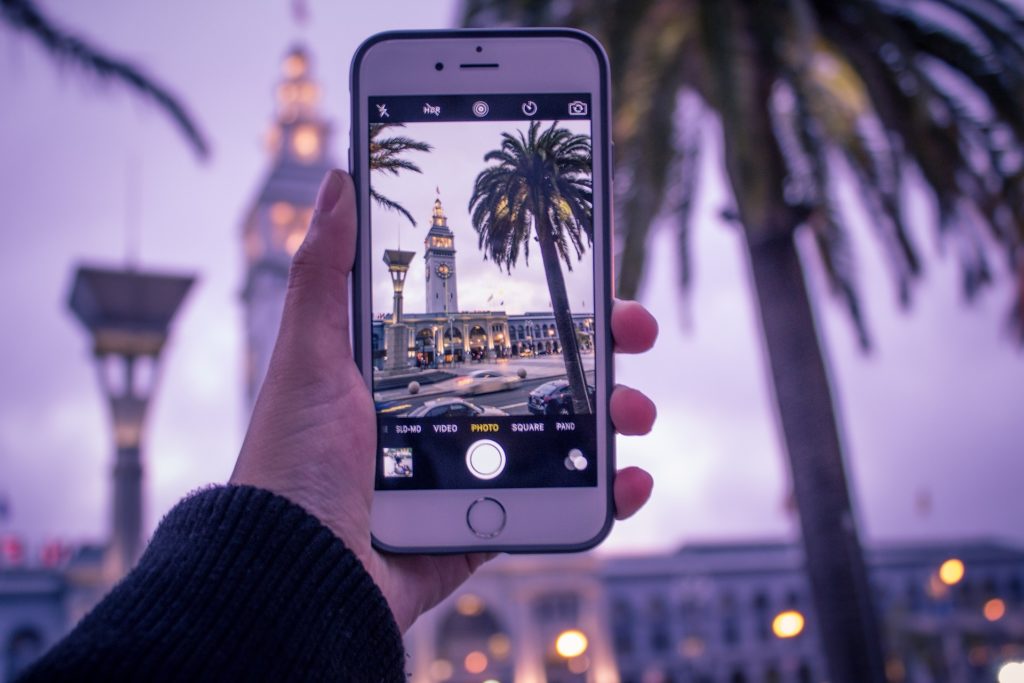
iPhoneを使って写真を撮る際、シャッターの音が鳴るのには理由があります。
シャッター音は周りに写真を撮ったと気づかせるため
そもそも日本でのiPhoneのシェアは全体の4割強で(2022年5月現在)、若い世代ほどiPhoneユーザーが多い傾向にあります。
そんな日本人が大好きなiPhoneですが、実は日本で発売されているiPhoneだけがシャッター音を消すことができません。一方、日本以外で発売されているモデルは、シャッター音を消す機能がはじめからついているのです。
日本モデルのiPhoneのシャッター音が消せない理由は、盗撮防止です。シャッター音が鳴れば、周囲は写真を撮影していると気づきます。周囲が気づく=盗撮を防げるということになります。
シャッター音が消せたのはiOS13まで
iOSのver.13までは「ショートカット」というアプリがあり、設定の変更を行うことでシャッター音を消すことができました。
しかし、OSがVer.14以降になると、シャッター音をゼロにすることができなくなりました。iPhone自体が新しい機種でない場合も、OSを更新すると新バージョンのOSが使えます。その為、使用中のiPhoneが新しくなくてもシャッター音を消せないのです。
iPhoneの設定でシャッター音を小さくできる

前提として、日本モデルのiPhoneは盗撮防止の観点から、シャッター音を完全になくすことはできません。

しかし、少し手をかけることでシャッター音を小さくしたり、消したりする方法があります。具体的には、iPhoneの設定を変える方法と他のアプリを利用して消す方法の2つです。それぞれにいくつかある方法を詳しく説明していきましょう。
設定でスピーカーの音量を調節する方法
iPhoneの設定だけでは、シャッター音を完全に消すことはできません。これから紹介するのは、いずれもシャッター音を小さくする方法です。
最初に紹介するのは、オーディオの設定変更で音量を抑える方法です。シャッター音はゼロになりませんが、小さくなります。
手順は、ホーム画面から「設定」アプリを開く→「アクセシビリティ」→「オーディオ/ビジュアル」→「バランス」の順で進みます。そのあと、「バランス」の項目の中央にある白いボタンを左右どちらかに振り切ると、シャッター音が小さくなります。
ここから、画像と合わせて詳細を解説していきます。
1、「設定」アプリから「アクセシビリティ」を選びます。
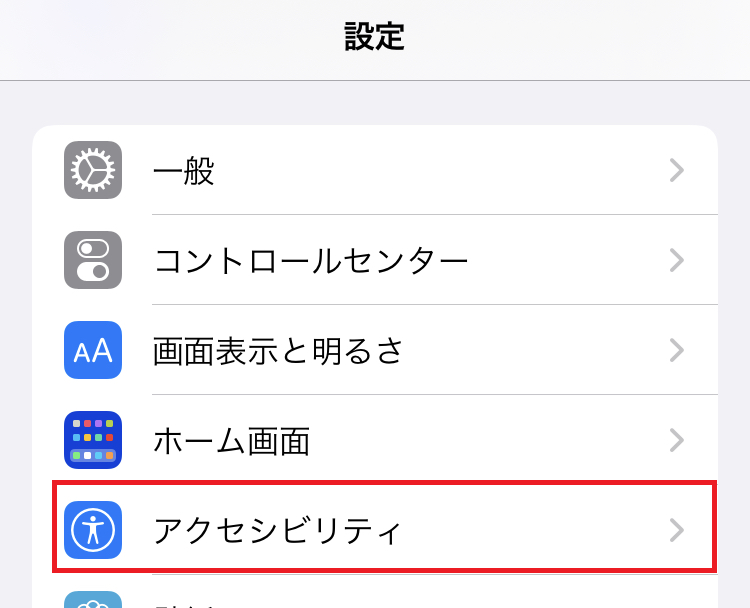
2、聴覚サポート内の「オーディオ/ビジュアル」を開きましょう。
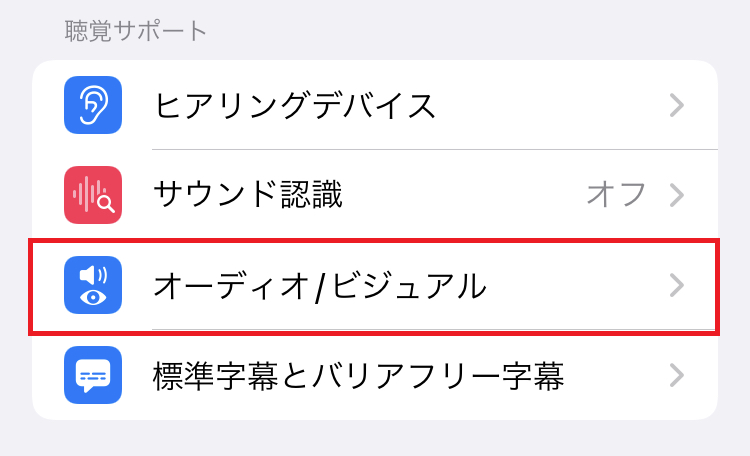
3、下方にある「バランス」の項目の、中央にある白いボタンを左右のどちらかに振り切ってください。
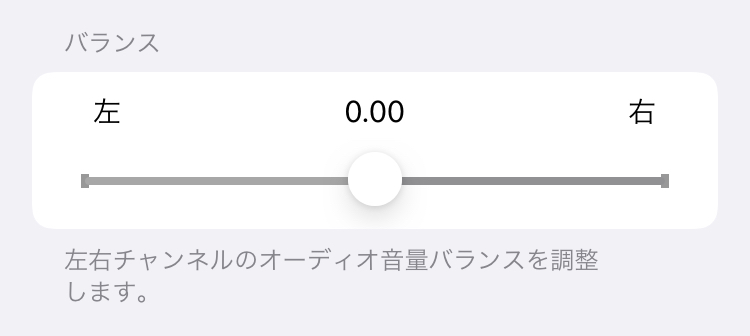
iPhoneのスピーカーは充電の差し込み口の隣に左右で2か所あります。初期設定では2つのスピーカーから均等に音が出るようになっています。この設定を変更をすることで、左右どちらか一方のスピーカーから音が出るようになります。アナログな手法ですが、音が出るようになったスピーカーを指で押さえながら写真を撮ればシャッター音を抑えられるのです。
動画を撮りながら写真を撮影する
次に、カメラで動画撮影中に写真を撮る方法です。iPhoneは動画撮影中に、同時に写真を撮ることもできます。
詳しい操作方法は以下の通りです。ホーム画面にある「カメラ」を開く→撮影モードを「ビデオ」にする→赤いボタンを押すと撮影スタート→白いボタン(赤いボタン右隣)を押して写真を撮ります。
ここから、実際の画面を交えて説明します。
1、ホーム画面から「カメラ」を選んで開いてください。
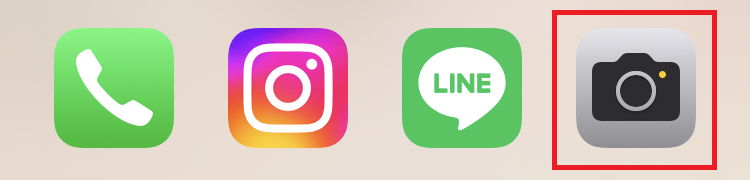
2、撮影モードで「ビデオ」を選択し、赤いボタンを押して撮影をスタートします。
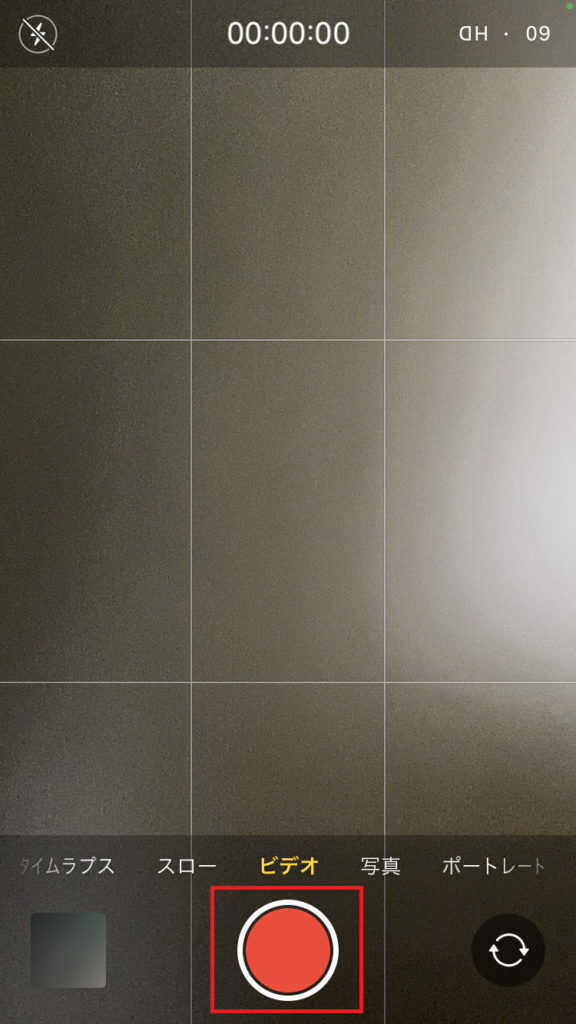
3、動画を撮る為の赤いボタンの右隣に白いボタンがあります。これを押すと写真が撮れます。
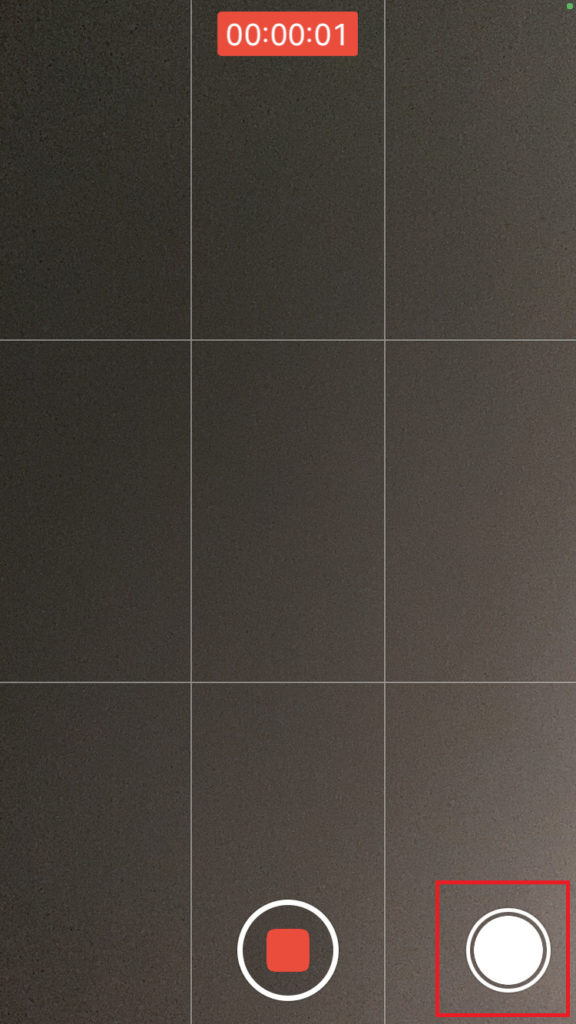
この方法と使うと動画撮影スタート時に「ピン!」と音は鳴りますが、写真を撮る際のシャッター音はしません。写真がきちんと撮れているか心配になることがあるかもしれませんが、白いボタンを押すタイミングで軽いバイブレーションがあるので、写真が撮れていることを確認できます。動画撮影のスタートに鳴る音は写真撮影時のシャッター音ほど大きくないので、それほど気にならないでしょう。
ただし、デメリットもあります。写真を撮る為に動画を撮影する手間がかかることと、動画撮影開始時にわずかながら音が鳴ることです。しかし、先述した通り、日本で発売されているiPhoneは、本体設定だけでシャッター音は完全にはなりません。それを考慮すると、他のアプリに頼らない方法の中ではベターと言えるでしょう。
「Live Photos」をオンにする
iPhoneのカメラには、「Live Photos」という機能があります。これはシャッターを押した前後の3秒間を撮影する方法で、動画と写真の中間のような写真が撮れます。Live Photosは動画と同じくらいのシャッター音なので、動画撮影時に鳴る「ピン!」の音が気にならない方へおすすめの方法です。
Live Photosをオンにして、撮影する場合は以下の流れになります。「カメラ」を開く→撮影モードは「写真」にする→画面右上にある丸いマークを押す→マークが白から黄色へ変わり、画面上部に「Live」の文字が表示される→白いボタンを押して撮影します。
ここからは、実際の画面の画像です。
1、ホーム画面にあるカメラを開きます。
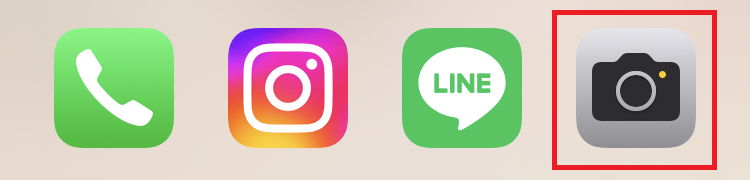
2、画面の右上にある丸のマークを押して、撮影画面に「Live」の文字が表示されれば準備OKです。
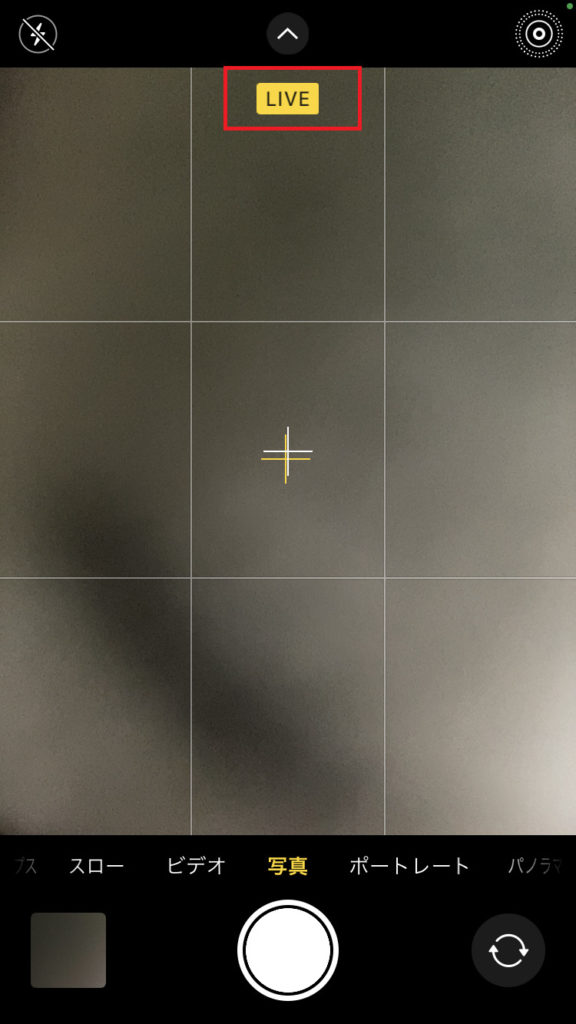
この方法でもシャッター音はゼロにはなりません。しかし、通常の写真撮影とほぼ変わらない動作で撮影ができるので、よほどかしこまった場所でなければこの方法で問題ないでしょう。連写したい場合は動画を撮りながらの撮影、1枚だけ写真が欲しい場合はLive Photosと使い分るのもいいでしょう。
アプリを使ってシャッター音を無音化する

ここからは、iPhoneで利用できる、おすすめのアプリを解説していきます。これから紹介するアプリは、いずれもマナーモード(本体の音量をゼロにした状態)で使うことで、シャッター音が無くなるものです。
紹介したアプリを使ったのにシャッター音が鳴ったなら、マナーモードになっていない可能性があります。本体側面にある音量スイッチもチェックしてください。
1.Microsoft Pixカメラ
1つ目は、マイクロソフト社がリリースしている「Microsoft Pixカメラ」です。
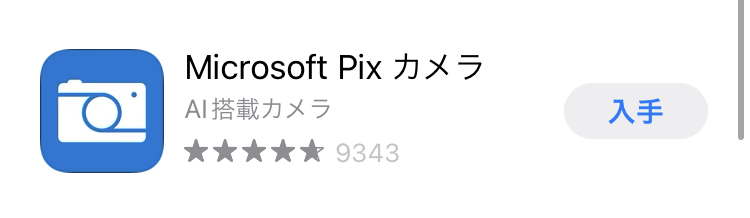
AIが搭載されたカメラアプリで、シャッター音が無音になるのはもちろん、AIが被写体の補正を行ってくれます。写真補正のスキルがなくてもプロのような写真を撮ることができるのが魅力です。
連写した写真の中からベストな1枚を自動で選んでくれる機能もあり、動いている被写体を撮る場合におすすめです。他にも、ピントや光の調整などカメラとしての機能が優れているので、インストールしておいて損はないと言えるでしょう。
2.シンプルカメラ高画質
次に、「シンプルカメラ高画質」を紹介します。
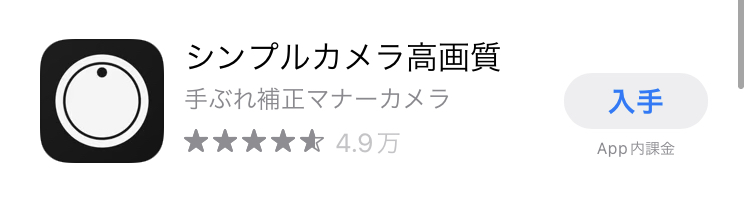
名前の通りシンプルなカメラアプリで、フィルタや加工などの機能が無い分、操作がとても簡単です。フルスクリーン撮影や手振れ補正、4K撮影などもあり、画質のクオリティが高いのも魅力です。シャッターの無音化とカメラの機能にシンプルさを求める方におすすめです。
参考:シンプルカメラ高画質
3.Cymera(サイメラ)
3つ目は、「Cymera(サイメラ)」です。
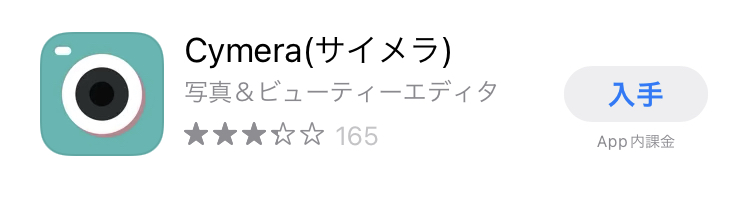
利用者は2億人にものぼる、世界中で人気のカメラアプリです。目の大きさや輪郭の修正、美肌加工など、美容関係を補正できる選択肢が多いのが強みです。ほかに、頭を極端に大きくするなど、コミカルな加工も可能です。SNS用の写真を撮りたい人や、自撮りをよくする人に特におすすめです。
参考:Cymera(サイメラ)
4.StageCameraHD(ステージカメラHD)
4つ目は「StageCameraHD(ステージカメラHD)」です。
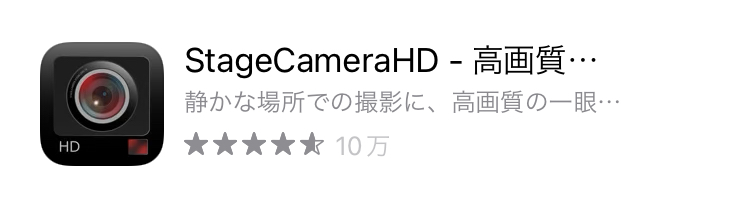
最初に紹介した「Microsoft Pixカメラ」と同様に、高画質な写真が撮れるアプリです。シャッター音がゼロにはなるけど画質は落ちるというアプリが多い中、カメラとしてのクオリティがとても高いのが特徴です。
静止画だけでなくビデオ撮影にも優れていて、ビデオでもiPhoneのカメラアプリと同じ画質で撮影できます。ただし、広告を閲覧したり、課金が必要な場合があるのでご注意ください。ほかに、iPhone11以降で登場したマルチレンズカメラの機種への対応もしています。シャッター音の無音化だけでなく、カメラのクオリティを求める方におすすめです。
5.消音カメラ
5つ目に紹介するのは、「消音カメラ」です。
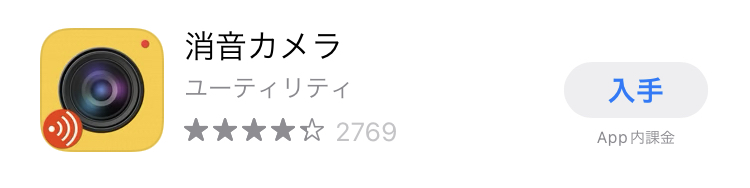
名前の通り、通常撮影も自撮りで使うインカメラもシャッター音を鳴らさずに撮影可能です。機能に無駄がないのでアプリ自体が軽く、特にiPhoneの容量が小さい方におすすめです。
無料で利用ができますが、音が出る広告が表示されることがあるので注意してください。
参考:消音カメラ
6.CAMERA0(カメラゼロ)
6つ目は、「CAMERA0(カメラゼロ)」です。
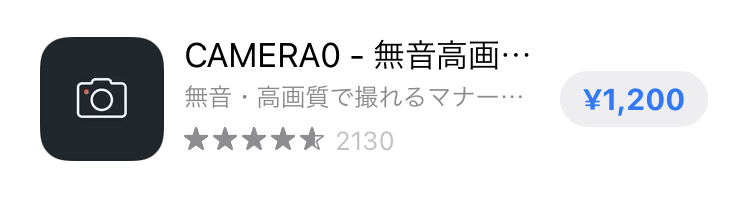
有料アプリですが、どのiPhoneで使っても最高画質での撮影が可能です。数あるアプリの中でも最も画質が高いアプリの一つと言えるでしょう。
シャッター音の無音化はもちろん、露出や手ブレの補正、ズーム、グリットの表示、顔認証、4Kでの動画撮影など充実の機能がそろっています。
7.Filmlike
7つ目は「Filmlike」で、有料のアプリです。
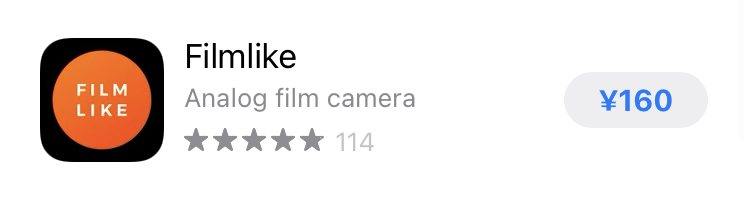
アナログカメラを使ったような、レトロで雰囲気のある写真が撮れるのが魅力です。フィルター数が多く、可愛いデザインのスタンプが豊富なのも特徴です。シャッターの無音化だけでなく、加工も楽しみたい方におすすめです。
参考:Filmlike
8.夜撮カメラ
最後に、「夜撮カメラ」です。
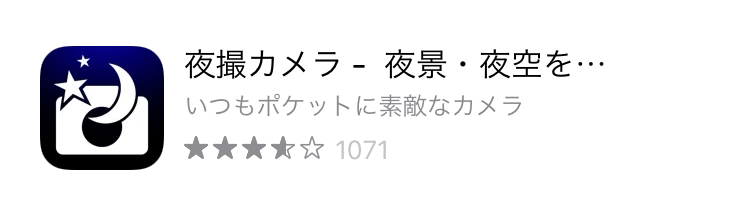
夜景は撮影時のシャッタースピードが遅く、日中に撮る場合よりもテクニックが必要です。しかしこのアプリを使えば、イルミネーションや花火、星空の撮影が簡単にできるのです。雰囲気のいい夜景スポットでもシャッター音が鳴らないので、周囲を気にせず写真が撮れます。
参考:夜撮カメラ
日本で発売されているiPhoneを世界標準と同じ設定にする方法

実はオーディオ音量の設定とアプリの活用以外で、シャッター音を消す方法を紹介します。それは自分のiPhoneを「世界標準と同じ設定にする」ということです。
この方法は「iPhoneの脱獄」が必要で、具体的にはiPhoneの制限を取り外すという方法です。iPhoneの脱獄は違法ではありませんし、制限を解除することで出来ることも増えます。ただし、特定のアプリが使えない、セキュリティが弱くなるなどのトラブルが発生する可能性も高くなります。デメリットを十分に理解した上で作業を行ってください。
脱獄アプリ「SSPatcher」をインストールする
iPhoneを海外版と同じ設定にするには、以下の流れで行います。
- iPhoneのバックアップ、各種ロックの解除、空き容量の用意など脱獄の準備を整える
- WEBで「SSPatcher」を検索し、インストールする
- 再起動して完了
作業自体はとても簡単です。繰り返しますが、iPhoneを脱獄させるとデメリットもある為、この方法を実行するしないはご自身の判断してください。
海外で販売されているiPhoneと同じ設定で無音化
海外で販売されいているiPhoneと同じ設定になれば、設定を工夫したりアプリを活用したりしなくても、シャッター音を消すことができます。
マナーモード(消音モード)にするだけで、音を立てずに写真も動画も撮ることができるようになるのです。もちろん、マナーモードにしないと日本モデルと同様にシャッター音が鳴るので、撮影前にチェックしましょう。
設定を工夫したりアプリを上手く活用したりしよう

iPhoneカメラのシャッター音をゼロにする為のさまざまな方法を紹介してきました。
まず、オーディオ音量の設定をしたりカメラの撮影方法を工夫したりする方法です。ただ、シャッター音は小さくなりますが、完全無音化とはなりません。どうしても音を立てたくない場合は、アプリを使うことをおすすめします。
そして、紹介したアプリはそれぞれに特徴が異なります。シャッターの無音化以外でカメラにどんな機能を求めるのか考え、自分が使いやすいアプリを選択してください。








